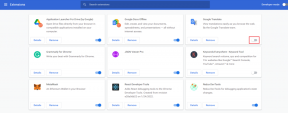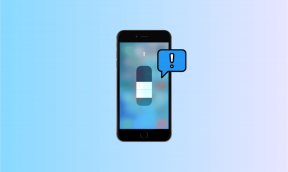Windowsポータブルアプリとは何ですか?それらの使用方法
その他 / / November 29, 2021
コンピュータの有効性は、実行するのに十分強力なアプリケーションによって測定される場合があります。 そして実際、それがコンピューターがハードウェアとして存在する主な理由です—ソフトウェア/アプリを実行するためです。 持ち運びして任意のWindowsコンピューターで実行できるWindowsPortableアプリがあることをご存知ですか?

Windowsコンピューターの場合、アプリを実行させる方法はいくつかあります。 ただし、最も一般的な方法は、アプリケーションセットアップファイルをコンピューター上で直接実行するか、外部ストレージデバイスから実行し、インストールプロンプトに従うことです。
アプリを頻繁に使用する場合(毎日、毎週、または毎月)、コンピューターにアプリをインストールすることは完全に理にかなっています。 一方、たまにまたはほとんど使用しないアプリケーションをインストールすると、時間が無駄になり、PCのストレージスペースが使い果たされます。 そこで、ポータブルアプリケーションが登場します。
ポータブルアプリは、インストールせずに使用できるコンピューターアプリケーションです。 それはの概念に非常に似ています Androidインスタントアプリ; インストールせずにAndroidスマートフォンで使用できるモバイルアプリ。
ポータブルアプリの説明
Portable Appsは、ホストデバイス/コンピューターにインストールせずに使用できるように設計されたソフトウェアです。 これらは通常、USBドライブまたは他の形式の外部ストレージディスクから使用されます。 ポータブルアプリは、コンピューターをどこにでも持ち運ぶことなく、複数の(コンピューティング)環境でPCソフトウェアを移動して使用する贅沢を人々に提供します。
Picture Portableアプリは、プロセッサとRAMを利用して機能するスタンドアロンソフトウェアとして機能します。 それらの操作は、ホストデバイスのストレージから独立しています。 つまり、ポータブルアプリは、構成設定やその他のファイルを、使用されているPCに自動的に作成、書き込み、または保存しません。 代わりに、作成されたファイルは、それらが使用されているストレージデバイス(USBペンドライブ、外付けハードディスクなど)に保存されます。

ちなみに、自宅のコンピューターのUSBフラッシュドライブからポータブルブラウザーアプリを使用する場合、すべてのブラウジングセッション、保存されたページとパスワード、Cookieなど。 フラッシュドライブの特定の場所に保存されます。 その後、ドライブを別のコンピューターに挿入し、ポータブルブラウザーアプリケーションを実行して、ブラウザーで行ったすべての操作に完全にアクセスできます。
つまり、お使いのコンピューター(または任意のコンピューター)は、ポータブルアプリの単なるホストであり、ホストは機能するためにのみ必要です。
なぜポータブルアプリを使用する必要があるのですか?
Windows PCでのポータブルアプリケーションの使用に関連して、かなりの数の利点があります。
ポータブル

移植性は、ポータブルアプリの最大の利点です。 それらの使用に伴う携帯性の容易さ。 最も頻繁に使用するアプリをポケットのフラッシュドライブに入れて持ち運び、世界中のあらゆるコンピューターで使用できます。 これは、(かさばる)ラップトップを持って移動するよりもはるかに簡単です。
ポータブルアプリはにアップロードすることもできます クラウドストレージプラットフォーム GoogleドライブやDropboxのように。 これは、ストレージディスクを持ち歩く必要さえないことを意味します。 ポータブルアプリをクラウドに保存して、どこでも使用できます。
安全
ポータブルアプリは、使用するコンピューターにデータ(ファイル、設定など)をほとんど残さないため、ユーザーやユーザーの情報を追跡することは非常に困難です。 ポータブルアプリは、ホストPCに追跡可能なフットプリントを残しません。 アプリによって作成された一時ファイルは、アプリを終了するとすぐにデフォルトで削除されます。 そのため、公共のPCでの使用に最適です。

したがって、次に公共図書館にいて、図書館のブラウザを使用してインターネットを閲覧したくない場合は、USBドライブを取り出して、代わりにポータブルブラウザを使用できます。
使いやすい
ポータブルアプリは、ホストコンピューターのストレージスペースを必要としません。 それらのファイルサイズは小さく、ストレージディスク上でほぼゼロのスペースを占めます。 平均して、ポータブルアプリのサイズは約4MBから10MBの範囲内です。 フラッシュドライブにはいくつでもアプリを持ち運ぶことができます。
使用方法については、パソコンまたはストレージデバイスにダウンロードし、クリックして実行してください。 とても簡単です。
ポータブルアプリの欠点
限られた機能
ポータブルアプリは、ほとんどの場合、通常のソフトウェアの骨抜きバージョンです。 そのため、一部のポータブルアプリケーションは通常、フルバージョンに付属する完全な機能を備えていません。
ただし、全体として、最も基本的な機能はほとんどの場合、ポータブルアプリで利用できます。
可用性
さまざまなカテゴリのポータブルアプリの幅広いコレクションがありますが、すべてのソフトウェア会社がアプリケーションのポータブルバージョンを作成しているわけではありません。 一部のアプリは、正しく機能するためにホストPCで特定のファイルと設定を作成および保存するためのアクセスを必要とし、ポータブルアプリの目的を無効にします。
紛失しやすい

それは簡単です。 ポータブルアプリを保持しているストレージデバイスを失い、アプリとそのデータを失います。 物理的な損傷または予期しない電力(電圧)サージも、ポータブルアプリを保持しているドライブに損傷を与える可能性があります。
だからあなたは時々すべきです ドライブのバックアップを作成する または、ポータブルアプリをクラウドに保存します。
ポータブルアプリの使い方
前述のように、ポータブルアプリは非常に使いやすいです。 ダウンロードしてクリックするだけで実行できます。 簡単-簡単。 しかし、これらのアプリはどこにありますか?
これらのアプリを提供するプラットフォームはいくつかありますが、最も人気があり、最も信頼できるものの1つはPortableAppsです。 このプラットフォームはポータブルアプリの信頼できるリポジトリであり、必要なすべてのカテゴリのアプリ(400を超えるアプリ)をWebサイトで見つけることができます。
PortableApps.comにアクセス
PortableApps.comは、PCで使用するアプリを効果的にセットアップするのに役立つランチャーとしても機能します。 それがどのように行われるかを示すために、ポータブルアプリであるチェスゲームをダウンロードします。 プラットフォーム上のすべてのタイプとカテゴリのポータブルアプリに適用されるため、以下の手順に従ってください。
ステップ1: PortableApps.comのアプリケーションリストにアクセスしてください。
ステップ2: 興味のあるアプリをタップします。

ステップ3: 緑色の[PortableApps.comからダウンロード]ボタンをタップします。

ステップ4: PCのファイルマネージャーを開き、ダウンロードしたアプリがあるフォルダーに移動します。 次に、ダウンロードしたファイルからポータブルアプリを抽出しましょう。
ステップ5: ファイルを右クリックし、[管理者として実行]をタップします。

これにより、PortableApps.comインストーラーが開きます。
ステップ6: [次へ]をタップして続行します。

ステップ7: 次に、ポータブルアプリを抽出するフォルダーを選択し、[インストール]ボタンをクリックします。

ノート: 外部ストレージに抽出することをお勧めします。 持っていない場合は、抽出後に移動する必要があります。
ステップ8: 抽出して宛先フォルダーにインストールした後、[完了]をタップしてPortableApps.comインストーラーを終了します。

ステップ9: ポータブルアプリを実行するには、アプリを解凍したフォルダーを開き、ポータブルアプリフォルダーを開きます。 この場合、それはフォルダです。

ステップ10: 次に、アプリケーションをダブルタップして実行します。

そして、あなたはそれを持っています。 ゲーム(またはダウンロードしたポータブルアプリ)がシームレスに再生され始めます。

ポータブルアプリをお試しください
ポータブルアプリは、公共のアプリやコンピューターに使用状況データを残すことについてデータとセキュリティを意識している場合に非常に便利です。 アプリをポケットに入れて、どこにでも持ち運べます。 自分のコンピューターを持っていない場合、またはラップトップをバックパックに入れて持ち歩くのが嫌いな場合はいつでも 旅行、ポータブルアプリは、すべてのコンピュータープログラムとファイルをストレージに保存するという贅沢を提供します 端末。 最良の部分—それらは無料です。 試してみる。
次は: ポータブルアプリとは何かがわかったので、以下にリンクされている記事で最高のポータブルアプリのいくつかもチェックする必要があります。 また、いくつかのポータブルゲームアプリをリストしました。